Hvordan lage piler i Gimp
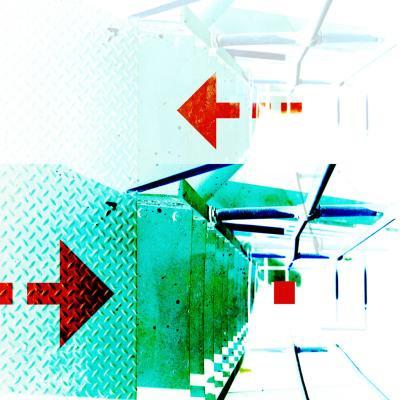
Du kan bruke GIMP, et gratis program for grafisk design, for å gjøre digitale piler. Du kan bruke Paintbrush verktøy for å frihånd en pil, men du kan også bruke GIMP er "skape" forhåndsinnstillinger for å produsere en standard pil, tilpasse sin størrelse og farge. Enten du ønsker å vise piler for en utilitaristisk formål, for eksempel på en webside, eller en dekorativ hensikt, som skal brukes i et prosjekt som scrapbooking, kan du bruke GIMP til å utforme dem.
Bruksanvisning
1 Start GIMP. Klikk på "File". Fra rullegardin, klikk på "Create" og bruke den over-pilen for å se alternativene under "Web Page temaer."
2 Velg enten "Alien Glow" eller "Skrå Pattern," og velg deretter "Arrow". Den fremmede gløden alternativet vil resultere i en svart-til-grå pilen foran gløden farge og bakgrunnsfarge av ditt valg. Den skrå mønster verktøyet lar deg velge et motiv fra 50-pluss forhåndsinnstillinger, og den resulterende pilen vil være en skrå kant versjon av det valgte mønster.
3 Input ønsket størrelse og orientering for din pil inn i "Script-Fu" pop-up boksen. Hvis du valgte Alien Glow pilen, velg en glød farge og bakgrunnsfarge. Hvis du valgte skrå mønster alternativet, klikk på "Browse" for å vise de forhåndsinnstilte design, klikke på en og deretter "Close". Trykk "OK". Din tilpasset pilen vises.
4 Lagre pilen ved å klikke på "Fil" og "Lagre som". Navn bildet ditt og bruke et bilde filtype som "PNG" eller ".JPG". Trykk "Lagre" for å fullføre funksjonen. Du kan nå bruke filen av seg selv når koding nettstedet ditt, eller du kan sette inn filen som et lag når du arbeider på en annen digital prosjekt.
Hint
- Hvis du vil at andre web sideelementer som koordinere med pil, kan du også bruke de andre funksjonene som er oppført under "Alien Glow" og "skrå mønster", for eksempel "Bullet" og "Button".
- Den skrå pilen er mest gjenkjennelig når du bruker en lys forhånds design. Velge en mørk mønster kan resultere i en skrå kant som går i ett med bakgrunnen.
